Creación De Clientes De Facturación (cuando se dan de alta con anterioridad a sus clientes de servicio)
Desde el Menú principal / botón clientes pulsamos el selector Facturación y pulsamos la opción nuevo cliente.
Sale la ventana datos cliente de facturación donde tenemos que introducir todos los datos necesarios para dar de alta a
dicho cliente de facturación:
• campo código externo. Es el código que tiene el cliente en el sistema con el que nuestra empresa trabajaba
antes de implantar G3w.
• campo desplegable Multiempresa Activado. Seleccione empresa. Este campo es útil si nuestra empresa tiene,
por ejemplo, dos razones sociales distintas (una focalizada en PCI y otra en seguridad, por ejemplo). Cuando
creamos un cliente, tenemos que indicar para cual de las dos empresas lo estamos creando, para la empresa de
PCIs o la de seguridad, ya que a la hora de facturar, facturemos a una o a otra.
• campo Nombre del cliente. Es la razón social del cliente al que emitimos las facturas.
• campo Nombre comercial. Es el nombre con el que el cliente de facturación se da a conocer.
• campo Fecha de alta. Es la fecha en la que damos de alta al cliente de facturación
• campo C.I.F . Es el código de identificación fiscal del cliente de facturación que estamos dando de alta. Cuando
estamos introduciendo el CIF de un nuevo cliente, el sistema revisa si existe algún CIF coincidente para evitar
que demos de alta dos veces al mismo cliente; el sistema simplemente nos avisa; el sistema no nos prohíbe dar
de alta dos clientes con el mismo CIF.
• campo Responsable cliente. Es la persona dentro de nuestra empresa que se va a responsabilizar de ese cliente.
• campo Dirección fiscal del cliente de facturación. A la derecha del campo hay un icono puntero 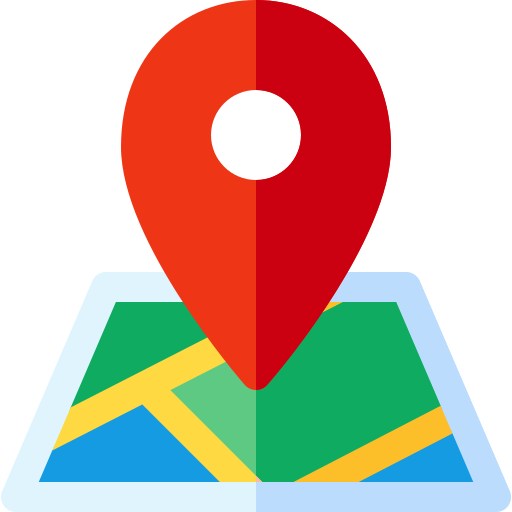 que nos
que nos
permite introducir la dirección tal y como existe en G3wMaps; pero este icono tiene su utilidad real en los clientes
de servicio, tal y como se describe en el capítulo 3.1 del presente manual.
• campo Población. Es la población de la dirección fiscal del cliente de facturación.
• campo Provincia. Es la provincia de la dirección fiscal del cliente de facturación.
• campo Código postal. Es el código postal de la dirección fiscal del cliente de facturación.
• campo País. Es el país del cliente de facturación.
• campo Datos alternativos envío de la factura. Es una dirección alternativa que el cliente tiene para recibir
nuestras facturas, aunque lo habitual es que facturemos y enviemos la factura a la razón social del cliente de
facturación.
• campo Información adicional. Es un texto concreto que puede aparecer en todas las facturas de un cliente de
facturación, siguiendo su petición. Por ejemplo, el cliente nos puede solicitar que en sus facturas aparezca el texto
“sujeto pasivo”, con el objeto de que todo el mundo que vea la factura entienda por qué no tiene IVA. Otro ejemplo
puede ser el texto “órgano tramitador 871” que colocado sobre una factura va a facilitar la entrega de la misma al
departamento al que corresponda.
• campo Teléfono. Es el teléfono del cliente de facturación; aparece en todas sus facturas.
• campo Fax. Es el fax del cliente de facturación; aparece en todas sus facturas.
• campo Página web cliente.
• campo personas de contacto. Es el interlocutor del cliente de facturación con nuestra empresa. Al dar de alta el
cliente, G3w sólo nos deja asignar una persona de contacto; pero, una vez creado el cliente, podemos modificar
e introducir todas las personas de contacto que queramos.
• campo Email. Es el correo del cliente de facturación al que vamos a enviar las facturas, albaranes y certificados
de los trabajos. Al dar de alta el cliente, G3w sólo nos deja asignar un mail; pero, una vez creado el cliente,
podemos modificar y añadir todos los correos que queramos para los contactos existentes.
• campo Descuentos en tareas que vamos a aplicar a todas las operaciones que hagamos sobre cualquier equipo
de cualquier cliente de servicio dependiente del cliente de facturación que estamos dando de alta.
No es una opción muy recomendable ya que podemos perder el control de los precios que estamos aplicando. Es
más recomendable que asignemos estos descuentos a un cliente de servicio concreto (para que los descuentos
apliquen sólo a las operaciones realizadas sobre cualquiera de sus equipos). Para conocer la gestión de
descuentos en clientes de servicio no tenemos más que consultar el Manual G3w y la gestión de precios y tarifas.
Si fijamos un descuento en tareas para un “cliente de servicio”, el descuento en tareas que pudiera tener asignado
el “cliente de facturación” se invalida automáticamente.
El formato de entrada para indicar un 5% de descuento, por ejemplo, es de tipo “5”.
• campo Descuento material que vamos a aplicar a cualquier material y/o servicio utilizado en cualquier trabajo
que hagamos a cualquier cliente de servicio dependiente del cliente de facturación que estamos dando de alta.
No es una opción muy recomendable ya que podemos perder el control de los precios que estamos aplicando. Es
más recomendable que asignemos estos descuentos a un cliente de servicio concreto (para que los descuentos
apliquen sólo a los materiales y/o servicios de los trabajos realizados sobre cualquiera de sus equipos). Para
conocer la gestión de descuentos en clientes de servicio no tenemos más que consultar el Manual G3w y la
gestión de precios.
Si fijamos un descuento en materiales para un “cliente de servicio”, el descuento en materiales que pudiera tener
asignado el “cliente de facturación” se invalida automáticamente
El formato de entrada para indicar un 5% de descuento, por ejemplo, es de tipo “5”.
• campo IVA (IGIC). Es el IVA que, por defecto, tiene este cliente de facturación y que se aplicará automáticamente
a todas sus facturas. G3w nos deja modificar el IVA en cada factura (por ejemplo, si se trata de una factura deformación que está exenta de IVA…).
El formato de entrada para indicar un 21% de IVA, por ejemplo, es de tipo “0.21”.
• campo Recargo de equivalencia. Es un régimen especial de IVA para autónomos que venden productos tal y
como los ha comprado.
• selector No se permitirá la emisión de facturas. Si marcamos este selector nunca se generarán las facturas
para los trabajos realizados en los clientes de servicio asociados a este cliente de facturación; todos los trabajos
de los clientes de servicio de este cliente de facturación se crearán automáticamente como no facturables, para
evitar ser facturados.
Esta opción es útil cuando nuestra empresa desea, por ejemplo, controlar los trabajos internos realizados en
nuestra propia empresa; por ejemplo, trabajos de mantenimiento en nuestras tolvas, en nuestras furgonetas, en
nuestros talleres, en nuestros almacenes… Para hacer estos trabajos necesitamos crear uno o varios clientes de
servicio; y éstos necesitan su vez que creemos un cliente de facturación. Nosotros nos crearemos a nosotros
mismos como clientes de facturación, pero lógicamente no nos vamos a facturar.
Otro caso típico es el de un administrador de fincas que nos pide trabajos para su propia empresa de
administración, que no le vamos a facturar para “compensar” la carga de trabajo que nos ha facilitado con las
fincas que administra.
• campo Contraseña del cliente. Es una contraseña de 6 dígitos que el sistema crea aleatoriamente para que el
cliente de facturación pueda acceder al área de clientes. El cliente accede con usuario, que es su CIF, y la
contraseña, que es la que estamos generando en este campo.
En el Manual G3w y el área de clientes abordamos todas las facilidades que ofrece el acceso al área de clientes.
• selector Enviar Publicidad para indicar si podemos enviar publicidad al contacto principal del cliente.
• campo Forma de pago. Es la forma en la que nos va a pagar nuestro cliente de facturación (transferencia,
contado, confirming, pagaré, talón, recibo…).
G3w separa lo que es la forma de pago de lo que es un vencimiento para reducir el abanico de posibilidades de
las formas de pago; es decir, en lugar de ofrecer como formas de pago transferencia a 30 días, transferencia a
45 días, transferencia a 60 días… G3w ofrece, por un lado, como forma de pago la transferencia y por otro, como
vencimientos 30, 45, 60 días…
• campo Vencimiento de facturas. Determina el número de compromisos de pago en los que la factura se va a
dividir (a la emisión, a 30, 45, 60, 90, 120 días… a 30-60, 60-90, 90-120 días… a 30-60-90, 60-90-120 días…
Podemos ampliar los vencimientos que se muestran en este campo desplegable dando de alta nuevos
vencimientos que sean de nuestro interés, tal y como se describe en el Manual G3w y la gestión de vencimientos.
• campo Días de cargo. Permite definir la fecha concreta en las que los vencimientos se van a convertir en
compromisos de pago.
• campo IBAN. Es el IBAN del cliente de facturación. Si lo introducimos de forma incorrecta no vamos a poder
seguir con el proceso.
• campo BIC. Es el BIC del cliente de facturación. Es un campo opcional porque en el 99% de los casos, las
aplicaciones de las entidades financieras calculan el BIC al hacer la remesa.
• campo Riesgo máximo asumido. Nos permite establecer un límite en la deuda de un cliente de facturación.
Siempre que indiquemos un nivel de riesgo en este campo, en la Ficha del cliente de facturación, en la Ficha
del cliente de servicio, en los presupuestos y en la Ficha de las tareas vinculadas a este cliente de servicio
aparece la tabla de riesgos con el “riesgo máximo definido”, el “importe de vencimientos pendientes de cobro” y
su “diferencia”. La tabla es de color verde, excepto cuando nuestro cliente de facturación ha superado el riesgo,
en cuyo caso es roja. De esta forma, cuando consultemos la Ficha del cliente de facturación y la Ficha del
cliente de servicio, al hacer un presupuesto o al consultar una tarea, podremos ver rápidamente si el cliente ha
superado o no el riesgo.
• campo Subcuenta contable. Es la subcuenta que tiene este cliente de facturación en un programa de
contabilidad, en el caso en el que vayamos a exportar facturas a dicho programa de contabilidad
• campo Control de accesos. Si activamos esta opción, el cliente de facturación podrá crear subaccesos a su área
de clientes dentro de su propia organización, tal y como se explica en el Manual G3w y el área de clientes.
• campo Tipo. Son los tipos de clientes (genérico, administración pública, constructora...) con los que podemos
trabajar. Se configuran al implantar G3w en Menú principal / botón Mantenimiento / botón Gestión de tablas.
Hay un tipo de especial importancia: el tipo administrador. Un administrador es una figura que, tras recibir
nuestra factura (de una comunidad de vecinos, por ejemplo), nos gestiona su pago y nos hace el ingreso desde
la cuenta de dicha comunidad. La factura está a nombre de la comunidad; la cuenta está a nombre de la
comunidad; pero es el administrador quien gestiona el pago. Por este motivo, el administrador es un cliente de
tipo facturación (a quién se entrega la factura para que gestione su pago). Por tanto, la comunidad es un cliente
de facturación, el administrador de fincas es un cliente de facturación de tipo administrador y las fincas son los
clientes de servicios. Por tanto, los clientes de servicio pueden estar asociados tanto a un cliente de facturación
como a un administrador.
• campo Sucursal. Es la delegación a la que pertenece el cliente de facturación que estamos dando de alta, en el
caso en el que el cliente de facturación disponga de ellas.
Es un campo muy útil cuando asignamos accesos a los usuarios de este cliente de facturación, ya que los accesos
pueden estar vinculados a las delegaciones (el caso más típico es que un cliente de facturación de la sucursal x
no pueda ser visto por un usuario del cliente de la sucursal y).
• selector Zona de clientes presupuestos. Si lo activamos el cliente podría ver también los presupuestos que le
hayamos generado en el caso en el que accediera al área de clientes, ( Manual G3w y el área de clientes).
• campo Fecha aceptación RGPD. Es la fecha en la que el cliente nos ha firmado el documento de Ley de P. Datos
• campo Fecha aceptación SEPA. Es la fecha en la que el cliente nos ha enviado firmada la aceptación SEPA con
sus datos bancarios
• campo moneda. Es la moneda genérica de facturación para el cliente, si bien se puede cambiar a nivel de factura.
• campo órgano gestor y descripción requeridos para emitir la factura electrónica a las Administraciones.
• campo oficina contable y descripción requeridos para emitir la factura electrónica a las Administraciones.
• campo unidad tramitadora y descripción requeridos para emitir la factura electrónica a las Administraciones
• campo órgano proponente y nombre requeridos en la factura electrónica.
• campo Datos para el contrato de seguridad. Incluye los datos para el contrato de seguridad en el caso que
nuestra empresa esté homologada en la DGS (Dirección General de Seguridad).
• campo Comentarios. Es un comentario interno, que no lo ven ni los técnicos.
• campo Competidor.
Pulsamos el botón Aceptar para validar el proceso de alta de este cliente de facturación. Si deseamos abortar el proceso
de alta, no tenemos más que pulsar el botón Cancelar.
Una vez dado de alta el cliente de facturación, cuando editemos su ficha de cliente, veremos que hay 1 tabla y 3 campos
nuevos que no veíamos al darlo de alta (que se explican en el capítulo 2.3 del presente manual).:
• tabla de riesgos. En el caso en el que hayamos marcado un límite de deuda para un cliente de facturación en
el campo Riesgo máximo asumido nos aparece una tabla que nos muestra el “riesgo máximo definido”, el
“importe de vencimientos pendientes de cobro” y su “diferencia”. La tabla es de color verde, siempre que nuestro
cliente no haya superado el riesgo, en cuyo caso es de color roja.
• campo añadir personas de contacto,
• campo impagado y
• campo inactivo,
Related Articles
Creación De Clientes De Facturación
Como hemos mencionado en el apartado anterior, lo normal y habitual (el 99% de las veces) es crear primero el cliente de facturación (la entidad a la que vamos a emitir las facturas) y a continuación, su o sus clientes de servicio (las entidades en ...Creación De Clientes De Facturación (cuando se dan de alta después de sus clientes de servicio)
Tal y como hemos mencionado al principio de este capítulo, esta opción SÓLO debe utilizarse cuando nuestros técnicos necesitan crear un cliente de servicio desde sus dispositivos móviles para poder realizar un trabajo. Repetimos que el proceso que ...Creación De Clientes De Servicio
Desde el Menú principal / botón clientes pulsamos el selector servicio y, a continuación, la opción nuevo cliente. Sale la ventana datos cliente de servicio donde tenemos que introducir todos los datos necesarios para dar de alta a dicho cliente de ...Modificación De Clientes De Servicio
Desde el Menú principal / botón clientes pulsamos el selector servicio. Introducimos el patrón y los criterios de búsqueda para localizar el cliente de servicio sobre el que queremos introducir alguna modificación, tal y como se describe en el ...Modificación De Clientes De Facturación
Desde el Menú principal / botón clientes pulsamos el selector Facturación, introducimos el patrón y los criterios de búsqueda para localizar el cliente de facturación sobre el que queremos introducir alguna modificación. Una vez localizado el cliente ...